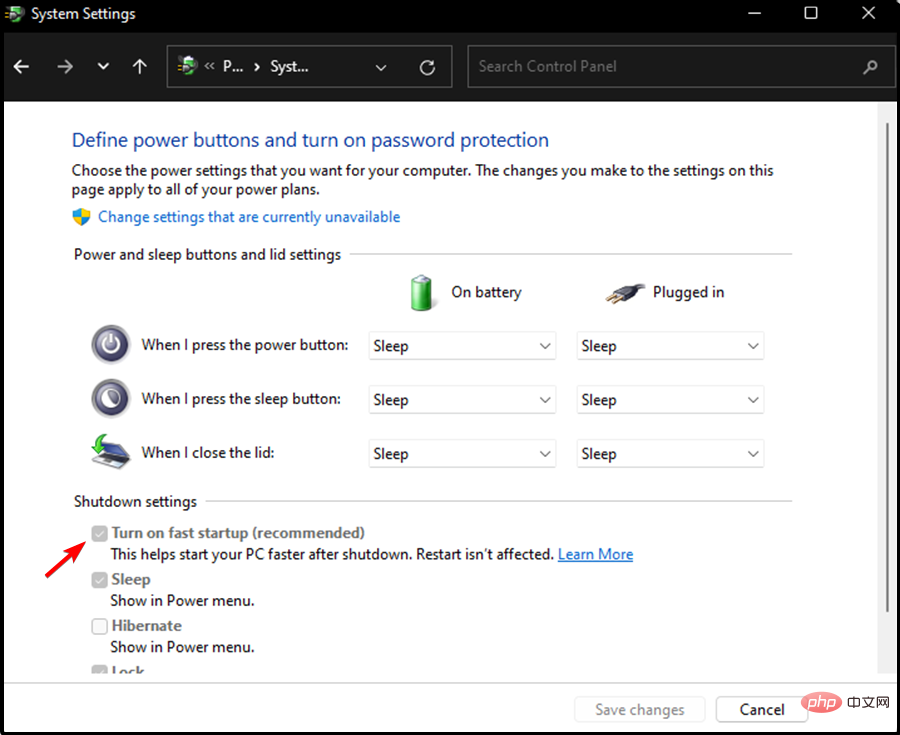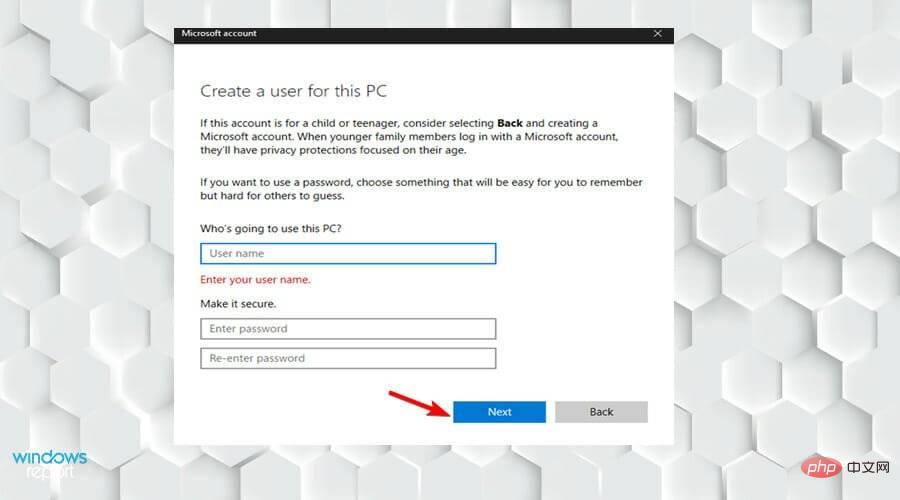masalah biasa
masalah biasa
 Bagaimana untuk membetulkan masalah skrin kunci tidak berfungsi dalam Windows 11?
Bagaimana untuk membetulkan masalah skrin kunci tidak berfungsi dalam Windows 11?
Bagaimana untuk membetulkan masalah skrin kunci tidak berfungsi dalam Windows 11?
Ramai orang teruja untuk akhirnya mendapatkan Windows 11 kerana ciri dan kemas kini menakjubkan yang disertakan bersamanya. Walau bagaimanapun, ia juga mempunyai beberapa pepijat yang merosakkan pengalaman pengguna sepenuhnya.
Salah satu isu utama yang dihadapi oleh pengguna ialah tersekat pada skrin log masuk. Ini boleh menjadi sangat mengecewakan kerana ia menghalang anda daripada bekerja kerana anda tidak mempunyai akses kepada peranti anda.
Dalam beberapa kes borang log masuk tidak muncul. Pembetulan pantas untuk ralat skrin kunci ini adalah dengan memulakan semula PC anda untuk boot dengan jayanya.
Mengapa skrin kunci tidak berfungsi pada peranti Windows 11 saya?
Masalah skrin kunci telah mengganggu ramai pengguna Windows 11. Isu ini pada asalnya dilaporkan sebagai pepijat Windows 11 pada versi 22000.4, dan kini ia berkaitan dengan semua versi.
Walau bagaimanapun, Microsoft sedang mengusahakan penyelesaian yang munasabah untuk ralat ini. Tetapi sehingga mereka membuat pembetulan, terdapat beberapa kaedah yang boleh anda gunakan untuk memintas ralat semasa anda menunggu keluaran rasmi daripada Microsoft.
Apakah yang perlu saya lakukan jika skrin kunci Windows 11 saya tidak berfungsi?
1 Mulakan peranti anda dalam mod selamat
- Matikan peranti anda dan kemudian hidupkannya semula. Selepas peranti dimulakan semula, tekan dan tahan butang Kuasa sehingga peranti dimatikan semula. Ulangi proses ini sehingga anda memasuki winRE.
- Selepas antara muka Persekitaran Pemulihan Windows muncul, halaman Pilih pilihan akan dipaparkan.
- Pilih pilihan penyelesaian masalah.

- Kemudian, pilih Pilihan Terperinci.

- Pilih tetapan permulaan.

- Peranti anda kemudiannya akan dimulakan semula secara automatik. Pada kali seterusnya peranti boot, senarai pilihan akan muncul. Pilih mod selamat.
2. Menggunakan pintasan papan kekunci
Hanya gunakan kekunci Ctrl++AltPadam Cuba cetuskan antara muka log masuk pada skrin. Menekan kekunci ini secara serentak akan memaparkan skrin log masuk.
3. Gunakan Utiliti Pengoptimuman PC Jika anda tidak mempunyai masa untuk menentukan secara manual punca ralat ini dan melaraskan tetapan anda, anda boleh mendapat manfaat daripada ciri pembaikan ralat automatik Retoro. Alat ini mengimbas PC anda dan mengesan sebarang fail sistem yang rosak, hilang atau rosak yang boleh menyebabkan ralat skrin kunci, ranap sistem, skrin biru dan isu lain yang serupa. Ia menggunakan pangkalan data fail sistem Windowsnya sendiri untuk menggantikan mana-mana fail yang rosak secara automatik dengan versi baharu yang berfungsi. Ia juga boleh membantu mengalih keluar perisian pengintip dan perisian hasad, membetulkan isu kestabilan dan juga membersihkan PC anda dengan mengesan dan mengalih keluar kekusutan seperti pendua fail atau entri pendaftaran lama. 4. Muat semula skrin log masuk pada peranti anda Memuat semula skrin log masuk ialah penyelesaian pantas yang membolehkan anda mengakses skrin log masuk pada peranti anda tanpa memulakan semula peranti. Anda boleh cuba mencetuskan antara muka log masuk dengan menekan kekunciCtrl+ Alt+Padam serentak. Selepas log masuk ke antara muka, anda kini boleh log masuk ke peranti anda.
Walau bagaimanapun, ini bukan penyelesaian kekal kepada masalah tersebut. Anda mungkin mendapati diri anda berada dalam situasi yang sama pada masa hadapan. Kaedah ini hanya membantu anda mengakses PC anda tanpa but semula. 5 Gunakan butangKuasa
Apabila peranti mereka menghadapi sebarang masalah, naluri pertama adalah untuk memulakannya semula. Anda betul! Berikut ialah penyelesaian yang akan membantu anda menyingkirkan masalah skrin kunci. Anda perlu memulakan semula peranti anda secara paksa. Ini akan membolehkannya boot secara normal dan bukannya cuba mengaksesnya semasa hibernasi. Ini adalah salah satu kaedah termudah dan terpantas yang boleh anda gunakan apabila menghadapi masalah skrin kunci. Apa yang anda perlu lakukan ialah tekan dan tahan butangKuasa sehingga peranti dimatikan. Nota Tekan sebentar butang
Kuasa akan membawa anda kembali ke mod tidur. 6. Buat semua kemas kini yang diperlukan- Masukkan media yang serasi dengan Windows dan tekan sebarang kekunci untuk but peranti anda (anda boleh membuat media pemasangan dari awal atau mengganggu urutan but tiga kali untuk memasukkan " " Pulihkan" menu).
- Tekan
- Shift+10 untuk memasuki tetingkap Command Prompt. Taip perintah berikut untuk mengkonfigurasi peranti anda supaya but dalam mod selamat:
- Tutup Command Prompt dan tetingkap Windows Repair. Kemudian, padamkan media pemasangan yang membenarkan peranti anda but dalam Mod Selamat dengan Rangkaian.
<li>bcdedit /set {default} safeboot network<code><strong>bcdedit /set {default} safeboot network</strong>

Ini akan memaksa PC Windows 11 anda untuk but dalam Safe Mode with Networking, yang membolehkan anda memasang kemas kini yang belum selesai.
Pembetulan yang menangani proses sistem kritikal biasanya tiba melalui kemas kini penting atau kritikal, tetapi anda harus memasang setiap kemas kini yang belum selesai supaya selamat.
- KekunciWindows+R kekunci untuk membuka kotak dialog "Jalankan".
- Kemudian, taip arahan berikut dan klik OK untuk membuka tetingkap Windows Update:
<code><strong>ms-settings:windowsupdate</strong>ms-settings:windowsupdate
- Kemudian Kawalan Akaun Pengguna akan muncul. Klik "Ya" untuk memberikan akses pentadbiran.
-
Ini akan membawa anda ke tab Windows Update
 . Klik butang Semak Kemas Kini di sebelah kanan.
. Klik butang Semak Kemas Kini di sebelah kanan. - Jika kemas kini baharu tersedia, Windows 11 akan memuat turun dan memasang kemas kini secara automatik berdasarkan tetapan anda. Jika kemas kini tidak bermula secara automatik, anda boleh mengklik untuk memasangnya sekarang daripada senarai pilihan.
- Anda kemudiannya akan digesa untuk memulakan semula peranti anda dan kemudian anda boleh menyemak sama ada isu yang sama berlaku lagi.
-
Anda kini mesti mengkonfigurasi peranti untuk but seperti biasa. Untuk melakukan ini, tekan kekunci Windows+R
<strong>msconfig</strong>untuk membuka kotak dialog Run. Kemudian taip kod berikut untuk membuka menu "System Configuration":<img src="/static/imghw/default1.png" data-src="https://img.php.cn/upload/article/000/000/164/168241975190404.jpg" class="lazy" alt="锁屏在 Windows 11 中不起作用?这是解决方法">msconfig -
Selepas menu System Configuration muncul , klik kad Boot Options dan nyahtanda kotak berlabel
 Safe Mode , klik OK untuk menyimpan perubahan.
Safe Mode , klik OK untuk menyimpan perubahan.
Klik di sini untuk memuat turun dan mula membaiki.
Anda mungkin tidak dapat mengakses Kemas Kini Windows menggunakan GUI. Jika berkenaan, anda perlu but dalam mod selamat.
- 7 Lumpuhkan Skrin Kunci
- NOTA Anda mungkin tidak dapat melepasi skrin kunci. Oleh itu, anda perlu boot dalam mod selamat. Masukkan Media Serasi Windows
- dan tekan sebarang kekunci untuk but peranti (anda boleh mencipta media pemasangan dari awal atau mengganggu urutan but tiga kali untuk memasuki menu Pemulihan). Tekan Shift+10 untuk mendapatkan tetingkap Command Prompt
- .
<strong>bcdedit/set {default} safeboot minimal</strong> Taip perintah berikut untuk mengkonfigurasi peranti anda supaya but dalam mod selamat: bcdedit/set {default} safeboot minimum
Taip perintah berikut untuk mengkonfigurasi peranti anda supaya but dalam mod selamat: bcdedit/set {default} safeboot minimum - Mulakan semula peranti dan alih keluar media pemasangan sementara menunggu peranti but dalam
- Mod Selamat. Tekan kekunci Windows+I
 untuk membuka menu Tetapan
untuk membuka menu Tetapan - .
 Pilih menu diperibadikan di sebelah kiri.
Pilih menu diperibadikan di sebelah kiri. 
- Kemudian klik pada skrin kunci di sebelah kanan.
 Pilih Tamat Masa Skrin yang terletak di bawah pilihan tetapan yang berkaitan.
Pilih Tamat Masa Skrin yang terletak di bawah pilihan tetapan yang berkaitan. -
 menukar gelagat skrin kepada Tidak pernah
menukar gelagat skrin kepada Tidak pernah
8. Cegah skrin mati
Nota Anda boleh melumpuhkan ciri skrin mati pada peranti anda tetapi masih mengekalkan tetapan penjimatan kuasa.- Tekan kekunci Windows+I untuk membuka Tetapan.

- Kemudian, klik Akaun.

- Pilih pilihan Pilihan Log Masuk.

- Klik pada tetapan lain di sebelah kanan.

- Seterusnya, tukar gelagat "Jika anda pergi, bilakah Windows akan meminta anda melog masuk semula?" Kemudian pilih Jangan sekali-kali.

Jika anda sebelum ini boleh menggunakan pembetulan ini, anda juga mesti menghalang sistem pengendalian anda daripada but dalam Mod Selamat.
- KekunciWindows+R kekunci untuk membuka kotak dialog Run.
- Taip arahan berikut:
<strong>msconfig</strong>msconfig
-
Selepas memasuki menu System Configuration, pergi ke Tab but dan nyahtanda kotak pilihan Safe Mode
 .
.
1 Mulakan peranti anda dalam Mod Selamat
2. Kemudian, tekan kekunci Windows + R
untuk membuka. Jalankan kotak dialog.3. Taip cmd dalam kotak dialog anda untuk membuka Command Prompt
dan klik OK untuk memberikan hak pentadbiran.
<strong>sfc/scannow</strong>4 Masukkan arahan berikut:
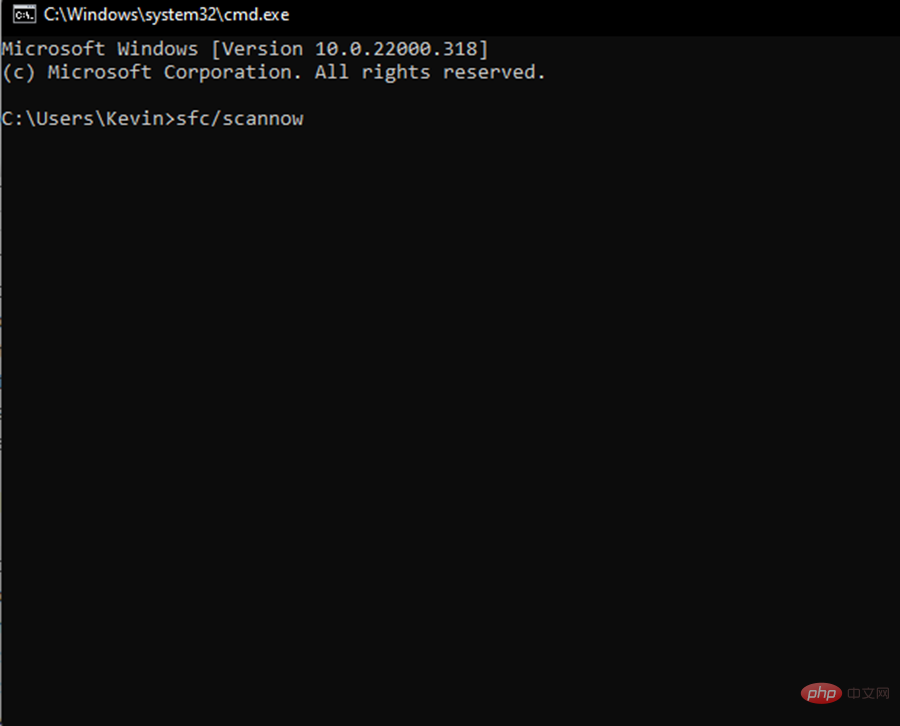
5. Tekan
Enteruntuk menjalankan arahan. 6. Kemudian
Pemeriksa Fail Sistemakan dapat mengenal pasti sebarang ralat pada peranti anda. Proses ini mungkin mengambil sedikit masa.
7 Selepas imbasan selesai, mulakan semula PC anda dan semak jika masalah berterusan.10. Nyahtanda pilihan Hidupkan permulaan pantas
- Tekan kekunci Windows+R untuk membuka dialog Run kotak.
- Taip Kawalan dan klik OK untuk membuka Panel Kawalan.

- Pergi ke Sistem dan Keselamatan dan klik pada Pilihan Kuasa.

- Dalam anak tetingkap kiri, klik Pilih perkara yang dilakukan oleh butang kuasa .

- Seterusnya, klik pautan Tukar tetapan yang tidak tersedia pada masa ini .

- Di bawah bahagian Matikan tetapan , nyahtanda Hidupkan pilihan permulaan pantas untuk mematikannya.

- Klik Simpan Perubahan untuk menggunakan perubahan.

11 Lumpuhkan permintaan maklumat log masuk
- Mulakan peranti anda dalam mod selamat seperti yang ditunjukkan dalam imej di atas.
- Kemudian, tekan kekunci Windows + kekunci R untuk membuka kotak dialog Run. Taip kod berikut dan tekan OK:
<code><strong>netplwiz</strong>netplwiz
-
Nyahtanda pilihan Pengguna mesti memasukkan nama pengguna dan kata laluan untuk menggunakan komputer ini. Kemudian klik OK .


Isu log masuk tip boleh berpunca daripada akaun yang rosak. Oleh itu, anda perlu membuat akaun baharu untuk memulihkan skrin log masuk. Melakukannya akan membolehkan anda memulakan semula dengan tetapan baharu dan tidak berubah, memberikan anda peluang untuk memintas isu dengan seluruh akaun pengguna anda.
- Mulakan peranti anda dalam mod selamat.
- Kemudian, klik ikon Windows dalam bar tugas untuk memasuki menu Mula.
- Tekan kekunci Windows+I untuk membuka halaman Tetapan. Kemudian, klik Akaun.

- Klik pada Keluarga & pengguna lain di sebelah kiri.

- Tatal ke bawah halaman sehingga anda melihat pengguna Lain. Kemudian, pilih Tambah yang lain pada komputer ini.

- Buat akaun baharu di luar talian. Jadi pilih Saya tidak mempunyai maklumat log masuk untuk orang ini.

- Kemudian, klik Tambah pengguna tanpa akaun Microsoft.

- Masukkan semua maklumat yang diperlukan dan klik butang "Seterusnya" apabila selesai.

- Mulakan semula peranti anda dan log masuk ke peranti anda dengan akaun baharu untuk menyemak sama ada isu itu telah diselesaikan.
13. Membina semula MBR
- Matikan peranti anda dan hidupkan semula menggunakan butang Kuasa. Sebaik sahaja anda melihat Windows 11 dimulakan, tekan dan tahan butang Kuasa sehingga peranti dimatikan semula. Ulangi proses ini sehingga anda mencapai winRE.
- Kemudian, navigasi ke Penyelesaian Masalah, kemudian Pilihan Lanjutan dan Prompt Perintah.

- Taip kod berikut dalam command prompt untuk memulakan semula peranti anda untuk menyemak sama ada isu telah diselesaikan:
<code><strong>bootrec /fixmbr </strong>bootrec /fixmbr
-
<strong>bootrec /fixboot </strong>bootrec /fixboot
-
<strong>bootrec /rebuildbcd</strong> bootrec /rebuildbcd
bootrec /rebuildbcd
Atas ialah kandungan terperinci Bagaimana untuk membetulkan masalah skrin kunci tidak berfungsi dalam Windows 11?. Untuk maklumat lanjut, sila ikut artikel berkaitan lain di laman web China PHP!

Alat AI Hot

Undresser.AI Undress
Apl berkuasa AI untuk mencipta foto bogel yang realistik

AI Clothes Remover
Alat AI dalam talian untuk mengeluarkan pakaian daripada foto.

Undress AI Tool
Gambar buka pakaian secara percuma

Clothoff.io
Penyingkiran pakaian AI

AI Hentai Generator
Menjana ai hentai secara percuma.

Artikel Panas

Alat panas

Notepad++7.3.1
Editor kod yang mudah digunakan dan percuma

SublimeText3 versi Cina
Versi Cina, sangat mudah digunakan

Hantar Studio 13.0.1
Persekitaran pembangunan bersepadu PHP yang berkuasa

Dreamweaver CS6
Alat pembangunan web visual

SublimeText3 versi Mac
Perisian penyuntingan kod peringkat Tuhan (SublimeText3)

Topik panas
 1378
1378
 52
52
 Komputer riba Acer melumpuhkan but selamat dan mengalih keluar kata laluan dalam Bios
Jun 19, 2024 am 06:49 AM
Komputer riba Acer melumpuhkan but selamat dan mengalih keluar kata laluan dalam Bios
Jun 19, 2024 am 06:49 AM
Saya membaiki komputer riba Acer dan terpaksa mematikan but selamat apabila memasuki PE. Saya merekodkan cara mematikan but selamat dan mengeluarkan kata laluan dari Bios. Hidupkan komputer dan apabila skrin tidak dihidupkan, terus tekan kekunci F2 untuk masuk ke BIOS. Pada komputer riba Acer, matikan Boot Selamat dan tekan menu di atas kekunci anak panah untuk beralih ke Boot Jika SecureBoot berwarna kelabu dan tidak boleh diklik, tukar ke halaman Keselamatan, pilih SetSupervisorPassword dan tekan Enter untuk menetapkan kata laluan. Kemudian tukar kepada Boot, SecureBoot boleh memilih Disabled, dan tekan F10 untuk menyimpan. Ubah suai dan kosongkan kata laluan BIOS pada buku nota Acer anda Tukar ke menu Keselamatan dan pilih SetSupervisorPasswo.
 Prestasi yang lebih baik, ulasan COLORFIRE MEOW R16 Snow Shadow White
Jun 19, 2024 pm 02:18 PM
Prestasi yang lebih baik, ulasan COLORFIRE MEOW R16 Snow Shadow White
Jun 19, 2024 pm 02:18 PM
Pada bulan Mac tahun ini, kami membawa ulasan tentang komputer riba permainan semua-dalam-satu COLORFIRE MEOWR15 2024 COLORFIRE ialah jenama diperibadikan yang dicipta khas untuk pengguna muda di bawah Colorful MEOWR15 bukan sahaja mempunyai penampilan yang tampan dan bergaya konfigurasi berprestasi tinggi Ryzen 78845HS+RTX4070 . Baru-baru ini, komputer riba MEOWR16 yang lebih besar juga telah dilancarkan secara rasmi Ia dilengkapi dengan pemproses Ryzen 97845HX + RTX4070 dan penyesuai kuasa 230W, yang mempunyai keluaran prestasi yang lebih baik. Harga permulaan terendah 618 hanya 6,999 yuan. Seterusnya, saya akan membawakan anda pengalaman praktikal produk baharu ini. Reka bentuk luaran yang saya terima ialah COLORFIREMEO dalam warna putih bayangan salji.
 Komputer riba Lenovo ThinkPad T14p AI 2024 dikeluarkan: Core Ultra, grafik bebas RTX 4050 pilihan, bermula daripada 7,499 yuan
Apr 19, 2024 pm 03:43 PM
Komputer riba Lenovo ThinkPad T14p AI 2024 dikeluarkan: Core Ultra, grafik bebas RTX 4050 pilihan, bermula daripada 7,499 yuan
Apr 19, 2024 pm 03:43 PM
Menurut berita dari laman web ini pada 18 April, Lenovo hari ini melancarkan komputer riba ThinkPad T14pAI2024, dilengkapi dengan pemproses Teras Ultra5125H dan Ultra9185H, kad grafik bebas RTX4050 pilihan, berharga daripada 7,499 yuan: Versi paparan teras Ultra5125H/32+1T/2.5K909: yuan Ultra9185H/ 32+1T/3K120Hz: 9,499 yuan untuk versi grafik bebas Ultra5125H/RTX4050/16+1T/2.5K90Hz: 9,999 yuan Ultra5125H/RTX4050/32+1T/3K120Hz: 9,999 yuan Ultra5125H/RTX4050/32+1T/3K120Hz: 9,799 yuan
 Komputer riba Lenovo ThinkBook 16p 2024 memulakan prajualan: i9-14900HX + RTX 4060, skrin 3.2K 165Hz
Apr 11, 2024 pm 12:52 PM
Komputer riba Lenovo ThinkBook 16p 2024 memulakan prajualan: i9-14900HX + RTX 4060, skrin 3.2K 165Hz
Apr 11, 2024 pm 12:52 PM
Menurut berita dari laman web ini pada 11 April, komputer riba Lenovo ThinkBook 16p2024 kini tersedia untuk pra-jualan, dilengkapi dengan pemproses sehingga Core i9-14900HX dan kad grafik RTX4060 Terdapat tiga konfigurasi yang tersedia: i7-14650HX/RTX4060/16GB/. 1TB/3.2K165Hzi7-14650HX /RTX4060/32GB/1TB/3.2K165Hzi9-14900HX/RTX4060/32GB/1TB/3.2K165Hz Lenovo ThinkBook16p2024 komputer riba generasi pertama generasi Intel 4024X, dilengkapi dengan pemproses grafik bebas RT04X4 dan CES2024X
 Cara lancar menukar sistem Win11 daripada mod selamat kepada mod biasa
Mar 27, 2024 pm 04:31 PM
Cara lancar menukar sistem Win11 daripada mod selamat kepada mod biasa
Mar 27, 2024 pm 04:31 PM
Apabila komputer menghadapi masalah, ia perlu memasuki mod selamat untuk menyelesaikan masalah dan pembaikan Selepas masalah diselesaikan, bagaimana untuk menukar sistem kembali ke mod permulaan biasa dengan lancar? Yang berikut membawakan anda pelan operasi terperinci tentang cara menukar sistem Win11 dengan lancar daripada mod selamat kepada mod biasa Mari kita lihat. Kaedah pengendalian 1. Dalam mod selamat, klik "Mula" dalam bar tugas di sudut kiri bawah dan pilih "Jalankan" dalam senarai pilihan. 2. Dalam tetingkap pop timbul, masukkan "msconfig" dan tekan Enter untuk membuka. 3. Selepas memasuki tetingkap baharu, klik tab "Umum" di bahagian atas, kemudian cari "Mula secara normal (muat semua pemacu dan perkhidmatan peranti)" di bahagian bawah dan semaknya. Keselamatan Bacaan Lanjutan dan Perlindungan Tetapan Tembok Api Windows Pemasangan Kod Ralat T
 Notebook Honor MagicBook Art 14 memulakan pra-jualan: bermula dari 7,999 yuan, menyepadukan pelbagai inovasi dan penemuan
Jul 16, 2024 pm 07:58 PM
Notebook Honor MagicBook Art 14 memulakan pra-jualan: bermula dari 7,999 yuan, menyepadukan pelbagai inovasi dan penemuan
Jul 16, 2024 pm 07:58 PM
Menurut berita dari laman web ini pada 12 Julai, persidangan pelancaran produk baharu perdana Honor Magic telah diadakan di Shenzhen, melancarkan buku nota nipis dan ringan perdana mewah baharu Honor MagicBook Art14, yang "lebih ringan, nipis dan lebih AI", sebagai serta tablet perdana lipat nipis dan ringan Honor MagicV3, Honor MagicVs3 dan tablet Honor MagicPad2 serta produk baharu lain dalam keluarga perdana. Sebagai notebook nipis dan ringan unggul pertama Honor, Honor MagicBook Art14 menggabungkan ciri produk seperti kenipisan dan kecerahan yang melampau, mata pintar, skrin pelindung mata, pengalaman audio-visual dan keupayaan AI yang cekap dan berkuasa. Harga Honor MagicBook Art 14 bermula pada 7,999 yuan Pra-jualan akan bermula pada 16:18 pada 12 Julai melalui semua saluran, dan jualan pertama akan dilancarkan secara rasmi pada 10:00 pada 26 Julai. Kehormatan C
 Versi Lenovo ThinkBook 16+ 2024 Core Ultra 9 akan tersedia pada akhir April: 32GB+1TB, sehingga RTX4060 pilihan
Apr 16, 2024 pm 12:30 PM
Versi Lenovo ThinkBook 16+ 2024 Core Ultra 9 akan tersedia pada akhir April: 32GB+1TB, sehingga RTX4060 pilihan
Apr 16, 2024 pm 12:30 PM
Menurut berita dari laman web ini pada 15 April, Lenovo mengumumkan hari ini bahawa komputer riba versi ThinkBook 16+ 2024 Core Ultra9 akan tersedia pada penghujung April, dengan paparan bersepadu pilihan/versi RTX4060. Maklumat harga versi notebook yang berkaitan masih tidak diketahui. Menurut laporan, versi komputer riba yang berkaitan dilengkapi dengan pemproses Teras Ultra9185H 16-teras 22-benang, RAM 32GB terbina dalam dan SSD PCIe4.0 1TB, dengan kad grafik bersepadu pilihan atau RTX4060. Dari segi skrin, komputer riba yang berkaitan datang standard dengan skrin IPS 3.2K 165Hz, dengan kecerahan maksimum 430 nits, meliputi 100% sRGB dan 100% gamut warna P3, menyokong pensuisan gamut warna, menyokong Dolby Vision, dan penentukuran warna kilang. disahkan oleh X-Rite.
 Dijangka akan dilancarkan pada bulan Julai, ASUS TUF A16, ROG Magic 16 Air dan komputer riba Ryzen AI 300 baharu yang lain telah lulus pensijilan 3C
Jun 15, 2024 pm 06:03 PM
Dijangka akan dilancarkan pada bulan Julai, ASUS TUF A16, ROG Magic 16 Air dan komputer riba Ryzen AI 300 baharu yang lain telah lulus pensijilan 3C
Jun 15, 2024 pm 06:03 PM
Menurut berita dari laman web ini pada 15 Jun, beberapa komputer notebook baharu yang dikeluarkan oleh ASUS di Computex 2024 Taipei International Computer Show menggunakan pemproses "StrixPoint" siri AMD Ryzen AI300 kini telah lulus pensijilan 3C. Maklumat pensijilan TUFGamingA16 (FA608) menunjukkan bahawa permainan TUFGamingA16 harus dimiliki oleh siri Tianxuan di China Penyesuai kuasa 240W (20V12A) asal dihasilkan oleh Quanta. Maklumat pensijilan ROG Phantom 16 Air (GA605) mengesahkan bahawa komputer riba permainan Phantom 16 Air (di luar negara dikenali sebagai Zephyrus G16) didatangkan dengan penyesuai kuasa 200W (20V10A) asal yang dihasilkan oleh Quanta. ProArt 162024 (H760






 . Klik butang Semak Kemas Kini di sebelah kanan.
. Klik butang Semak Kemas Kini di sebelah kanan.  Safe Mode
Safe Mode Taip perintah berikut untuk mengkonfigurasi peranti anda supaya but dalam mod selamat:
Taip perintah berikut untuk mengkonfigurasi peranti anda supaya but dalam mod selamat: 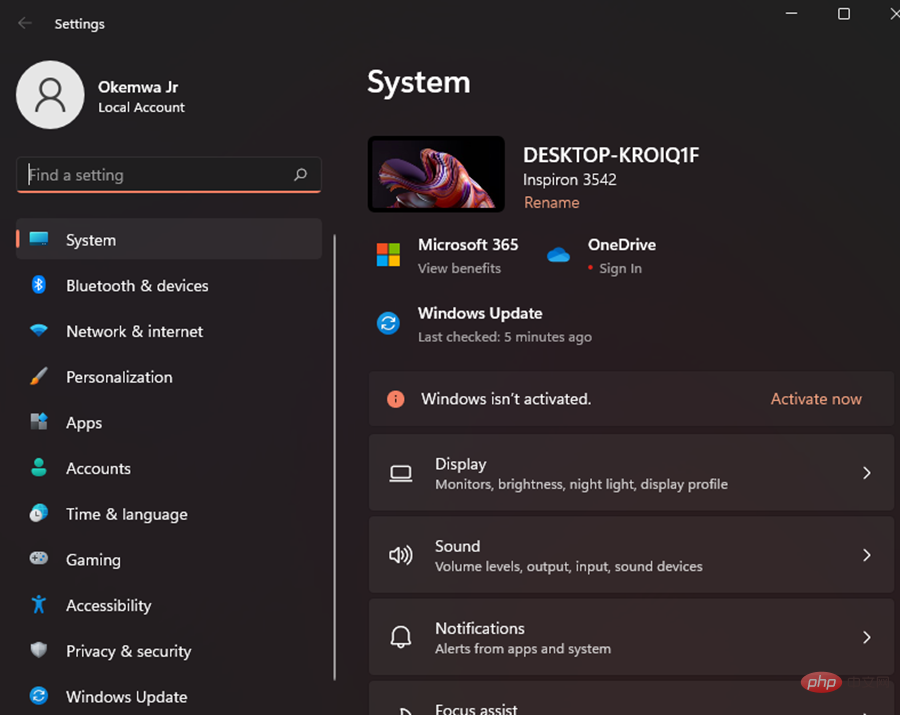 untuk membuka menu
untuk membuka menu  Pilih
Pilih 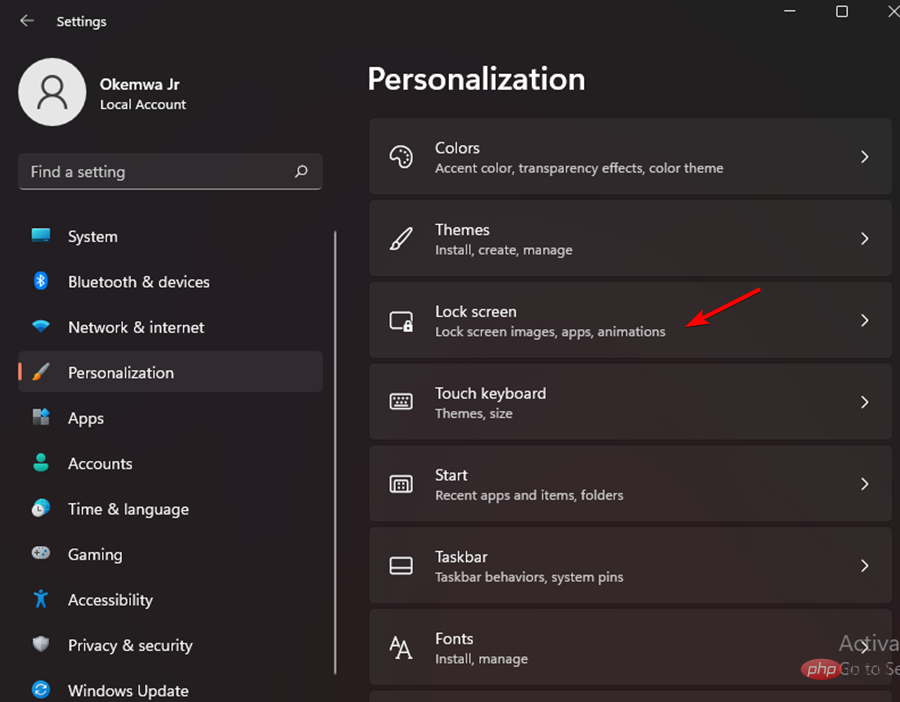
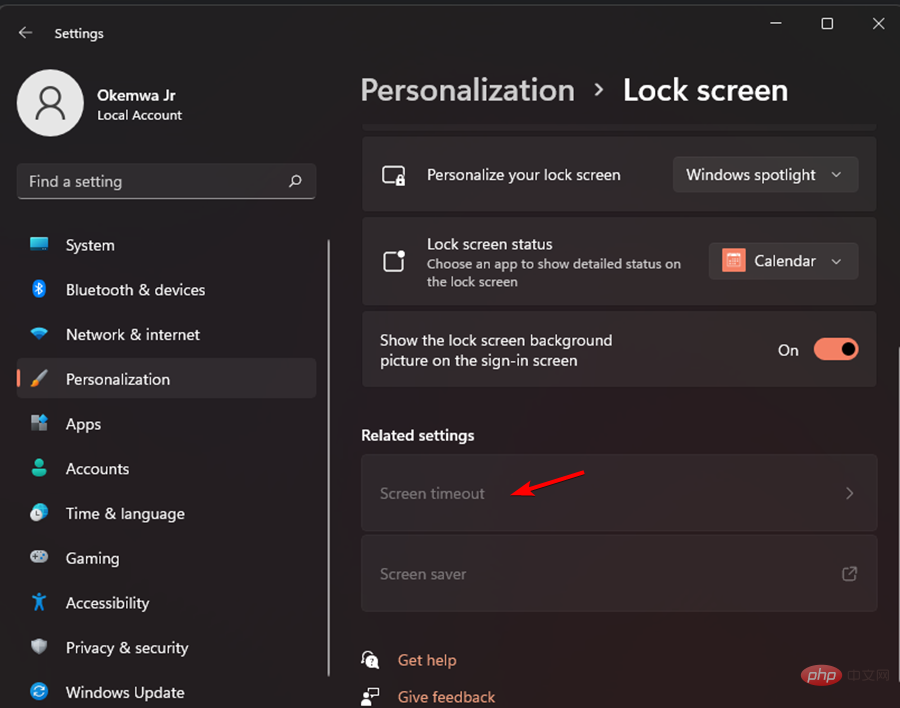 Pilih
Pilih  menukar gelagat skrin kepada
menukar gelagat skrin kepada 


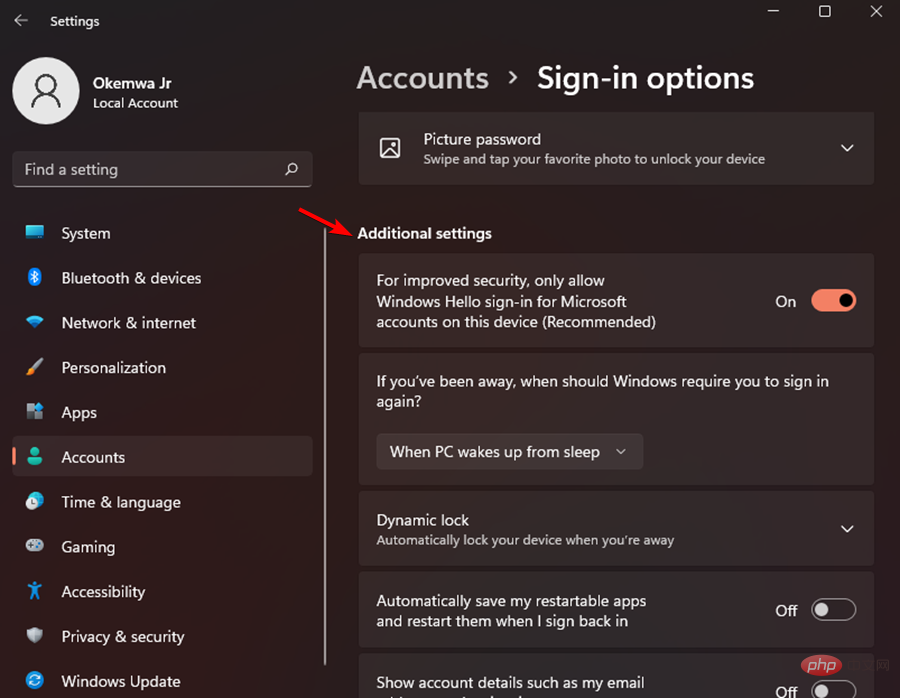


 .
.